Microsoft Teams -ympäristönne pääkäyttäjänä voit hallinnoida monin tavoin sitä, kuinka muut käyttäjävät pystyvät hyödyntämään Teamsin sovelluskaupasta löytyviä sovelluksia. Tämä artikkeli listaa tärkeimmät kohdat.
Teamsin admin center toimii englanniksi, joten Digiturvamalli näkyy nimellä Cyberday (julkaisijana Digiturvamalli).
Teams-sovellusten yleisasetukset
Pääkäyttäjänä löydät Teams admin centeristä (osoitteessa admin.teams.microsoft.com) sivun "Manage apps", josta näet ja voit hallinnoida kaikkia organisaatiollenne tarjottavia Teams-sovelluksia.
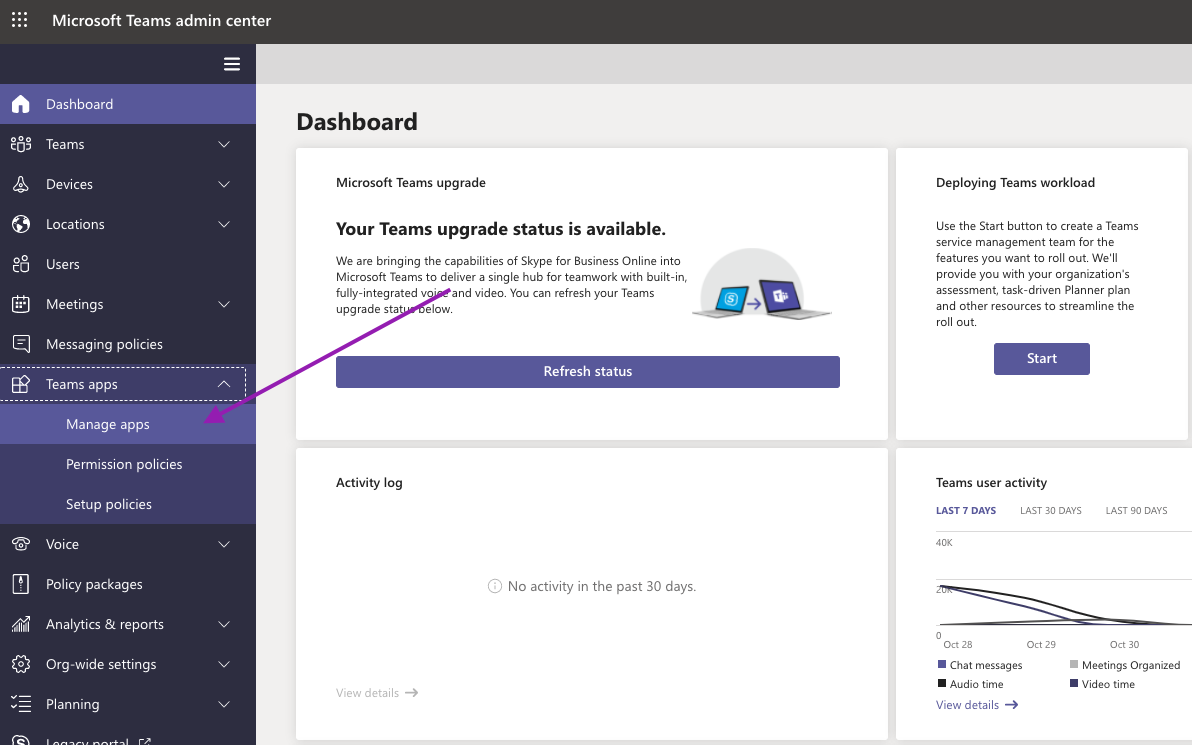
Voit määrittää yleisasetukset sille, kuinka haluat työntekijöiden pystyvän hyödyntämään sovelluskauppaan julkaistavia kolmansien osapuolten julkaisemia kohdasta "Org-wide app settings".
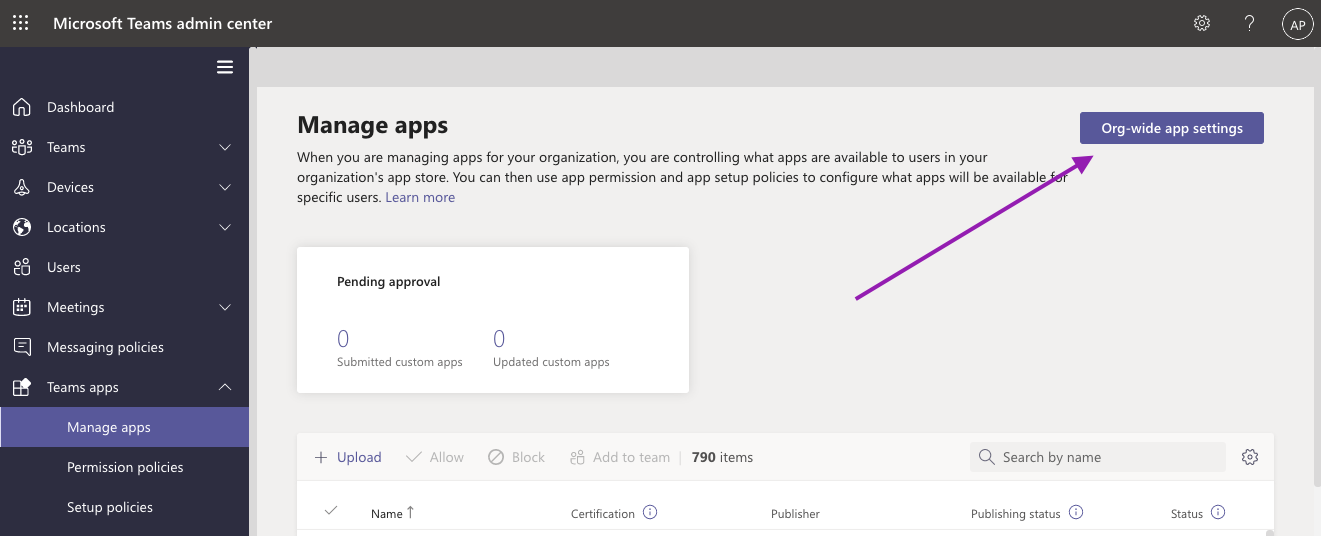
Allow third-party apps
Mikäli valinta on tilassa "Off", Teams-ympäristönne käyttäjät eivät pysty asentamaan mitään kolmansien osapuolen julkaisemia sovelluksia.
Allow any new third-party apps published to the store by default
Mikäli tämä valinta on tilassa "On", asentaminen on mahdollista ja oikeuksia voidaan tarkentaa ns. Teams app permission policyjen avulla.
Mikäli tämä valinta on tilassa "Off", sovellusten asentaminen on oletuksena kielletty, mutta voit pääkäyttäjänä sovelluslistasta erikseen määrittää saatavilla olevat sovellukset.
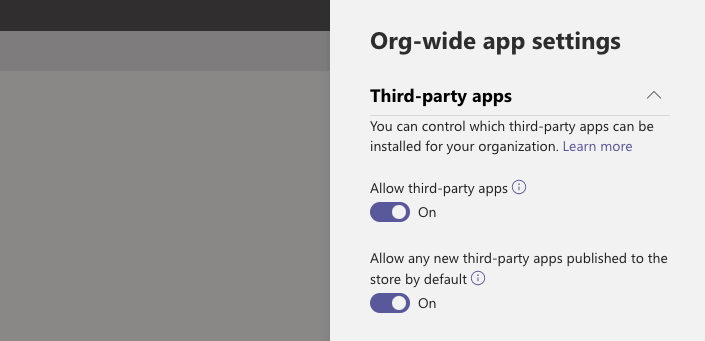
Yksittäisten sovellusten salliminen / kieltäminen pääkäyttäjänä
Käyttäen "Manage apps" sivulta löytyvää listausta, voit pääkäyttäjänä määrittää yleisen valinnan Salli / Kiellä tietylle sovellukselle, joka yliajaa tarkempien "app permission policyjen" valinnat.
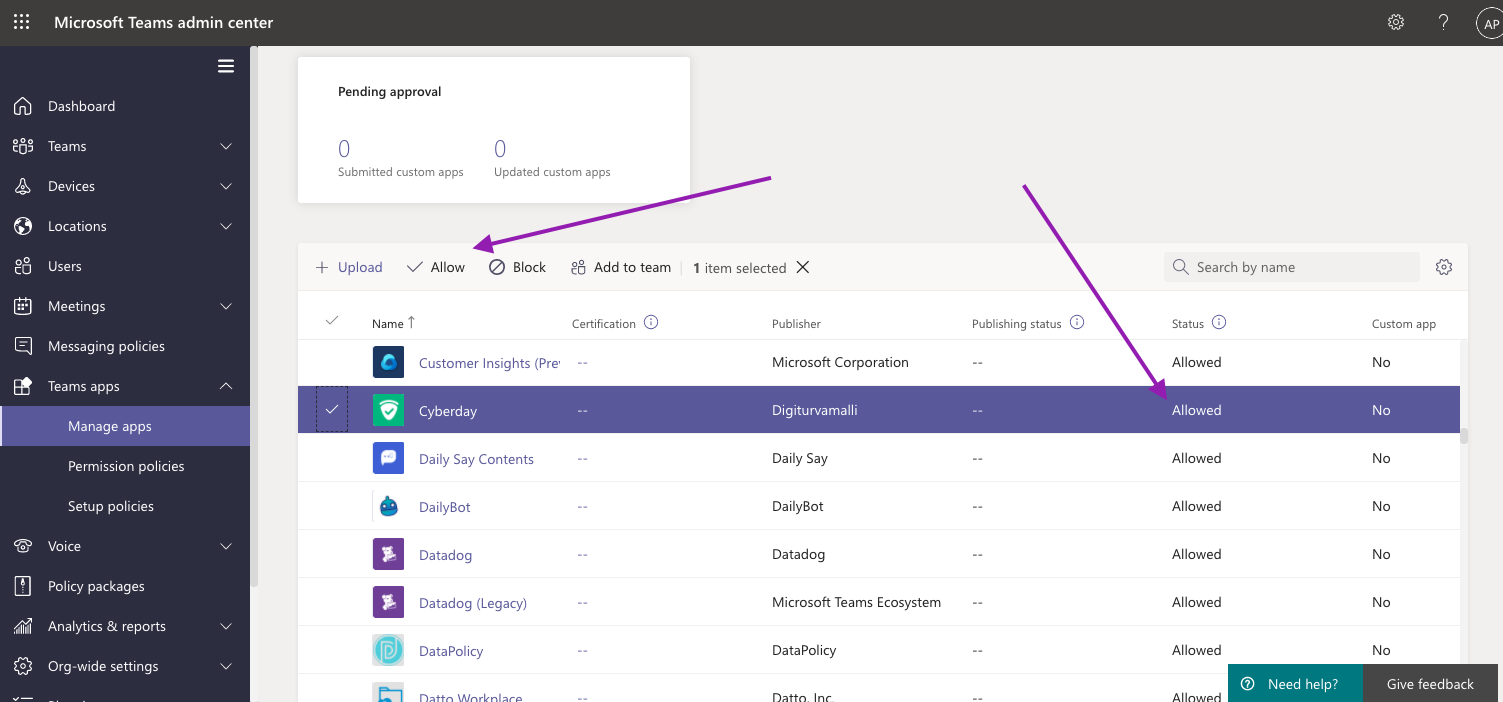
Sovelluksen nimeä klikkaamalla näet lisätietoja sovelluksesta.
Katso selitykset sovelluksen tiedoille Microsoftin ohjeesta >>
Sovellusten asentamisen tarkentaminen
Pääkäyttäjänä voit käyttää "app permission policyjä" hallitaksesi tarkemmin, mitä sovelluksia Teams-ympäristössä on organisaatiollenne tarjolla.
Voit määritellä käytännön, joka sallii tai estää tietyn kategorian sovellukset. Sovellukset on jaoteltu kolmeen kategoriaan:
- Microsoftin (ja virallisten kumppanien) julkaisemat sovellukset
- Teidän organisaationne itse kehittämät sovellukset
- Kolmansien osapuolten sovellukset (kaikki muut julkaisijat)
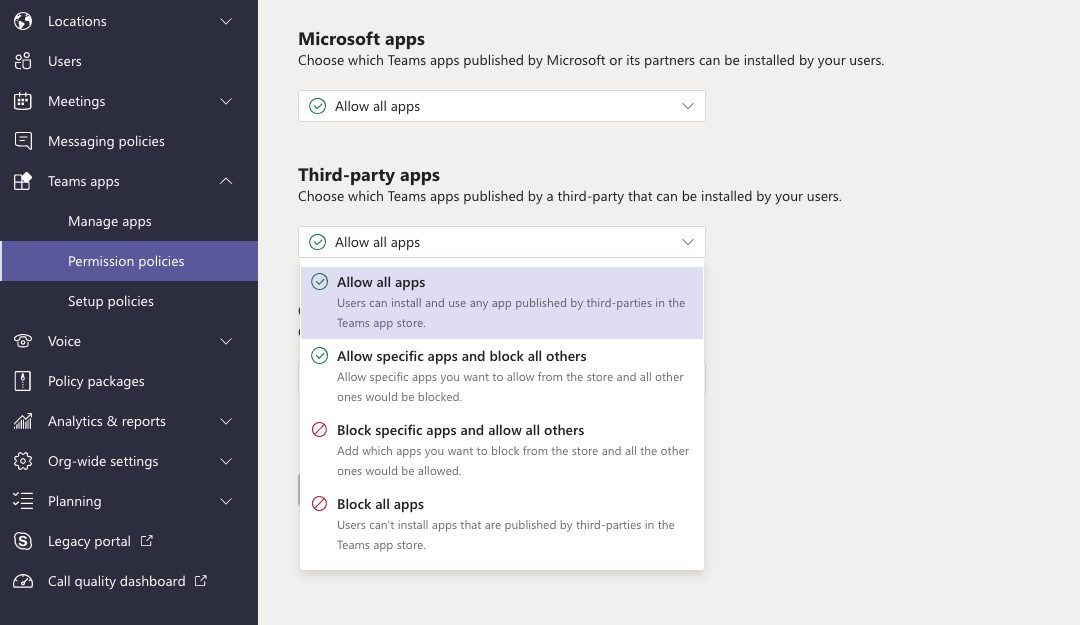
Estettyäsi sovelluksen, tämän käytännön työntekijät eivät pysty sovellusta Teamsin sovelluskaupasta asentamaan.
Voit käyttää joko oletuksena näkyvää organisaation laajuista käytäntöä (joka vaikuttaa oletuksellisesti kaikkiin työntekijöihin) tai määritellä uusia, jotka rajaat koskemaan vain tiettyä työntekijäryhmää.
Sovellusten automaattinen asentaminen käyttäjille
Pääkäyttäjänä voit käyttää "app setup policyjä" hallitaksesi tarkemmin, mitkä sovellukset asennetaan automaattisesti organisaationne työntekijöille.
Kun sovellus asennetaan Teams-ympäristönne käyttäjälle, hänestä syntyy samalla automaattisesti matalimman Työntekijä-tason käyttäjä Digiturvamalli-tilillenne.
Installed apps
Tässä valitaan tätä käytäntöä soveltaville työntekijöille oletuksena asennettavat Teams-sovellukset.
Pinned apps
Näiden sovellusten ikonit näkyvät tässä järjestyksessä Teamsin vasemmassa sivupalkissa. Tietty määrä sovelluksia mahtuu näkyville, loput näkyvät valikkopainikkeen takana.
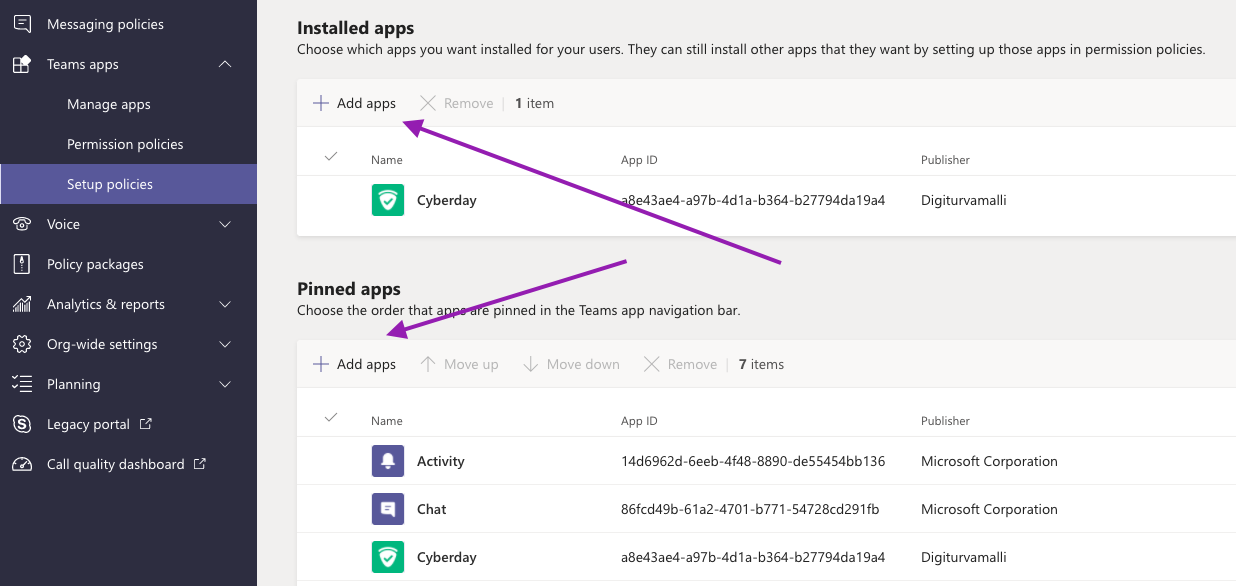
Voit käyttää joko oletuksena näkyvää organisaation laajuista käytäntöä (joka vaikuttaa oletuksellisesti kaikkiin työntekijöihin) tai määritellä uusia käytäntöjä, jotka rajaat koskemaan nimeämiäsi työntekijöitä.
Luomalla uuden "app setup policyn" ja nimeämällä siihen sopivat käyttäjät, voit siis jaella esimerkiksi Digiturvamallin haluamallesi työntekijäjoukolle automaattisesti.
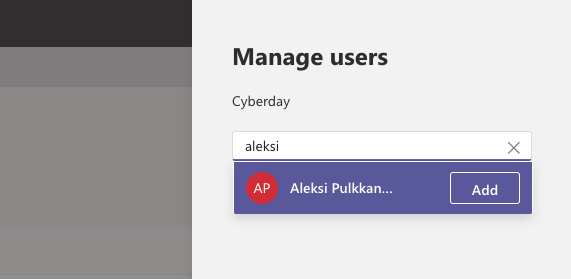
Autamme mielellään chatin tai tiimi@digiturvamalli.fi välityksellä, mikäli haluat tukea sovellusten hallintaan tai jakeluun.















.svg)














